wps插入图片
WPS中插入图片是一项常用的操作,无论是撰写文档、制作表格还是进行演示,合理地插入和设置图片都能极大地提升内容的视觉效果和表达力,下面将详细介绍如何在WPS的不同组件中插入图片,并进行基本的调整和设置。

WPS文字(文档)中插入图片
| 步骤 | 操作描述 | 注意事项 |
|---|---|---|
| 1 | 打开WPS文字文档,将光标定位到需要插入图片的位置。 | 确保光标在正确的位置,以便图片插入到预期的地方。 |
| 2 | 点击菜单栏中的“插入”选项卡,选择“图片”按钮。 | 在下拉菜单中,可以选择“本地图片”、“网络图片”、“扫描仪”或“手机传图”等多种来源。 |
| 3 | 选择“本地图片”后,浏览并选中要插入的图片文件,点击“打开”。 | 支持多种图片格式,如.jpg、.png等。 |
| 4 | 图片插入后,可以通过拖动图片边缘的控点来调整大小。 | 保持图片比例锁定(通常默认),避免图片变形。 |
| 5 | 在“图片工具”或“格式”选项卡下,可以进一步设置图片的样式、布局等。 | 如设置文字环绕方式、图片边框、阴影效果等。 |
WPS表格中插入图片
在WPS表格中插入图片,通常用于制作更直观的报表或数据展示。
-
直接插入:与WPS文字类似,先选中目标单元格,然后通过“插入”选项卡中的“图片”按钮插入图片,插入后,图片默认为浮动状态,可以自由移动和调整大小。
-
批量插入:WPS表格提供了批量插入图片的功能,特别适合需要在表格中插入多张图片的情况,通过“插入”-“图片”-“批量插图”,可以设置图片的插入方式(如嵌入或浮动)、排列方向等,然后一次性选择多张图片插入。
-
按名称匹配插入:如果图片文件名与表格中的某列数据相对应,还可以使用“按图片名称匹配插入”功能,自动将图片插入到对应的单元格中。
WPS演示中插入图片
在WPS演示中插入图片,主要用于制作幻灯片时的背景、内容展示等。
-
插入图片:同样通过“插入”选项卡中的“图片”按钮,选择图片来源并插入,在演示中,图片往往作为背景或重要内容的支撑。
![wps插入图片 wps插入图片]()
-
设置图片格式:在WPS演示中,可以更加灵活地设置图片的格式,如调整透明度、添加动画效果等,以增强幻灯片的视觉效果。
图片调整与设置技巧
-
调整大小:无论在哪个组件中,插入图片后都可以通过拖动图片边缘的控点来调整大小,为了保持图片清晰度,建议在调整大小时锁定图片比例。
-
设置布局:在WPS文字和表格中,可以通过“图片工具”或“格式”选项卡下的布局设置,调整图片的文字环绕方式、对齐方式等,使图片与文本或其他内容更好地融合。
-
图片样式:WPS提供了多种图片样式供选择,包括边框、阴影、映像等,可以通过“图片工具”或“格式”选项卡下的相关按钮进行应用。
-
图片压缩:对于较大的图片文件,可以使用WPS的“压缩图片”功能来减小文件大小,提高文档的加载速度和分享便利性。
FAQs
问题1:如何在WPS中快速插入来自手机的图片?
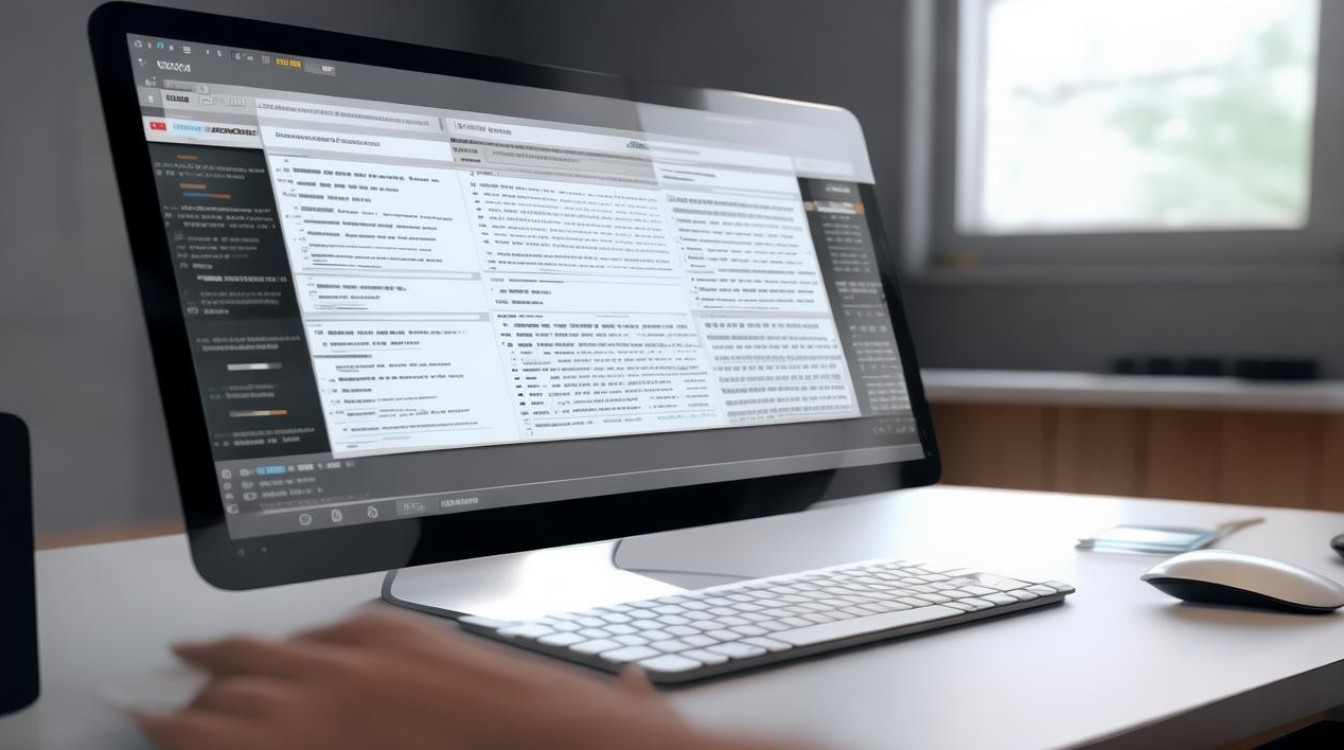
解答:在WPS的“插入”选项卡中,选择“图片”-“手机传图”,WPS会生成一个二维码,用手机扫描该二维码后,即可在手机上选择想要传输的图片,并直接插入到当前文档中。
问题2:如何确保在WPS表格中插入的图片随单元格调整而自动调整大小?
解答:在插入图片时,选择“嵌入单元格”的方式插入图片,这样,当调整单元格大小时,嵌入的图片也会随之自动调整大小,以适应单元格的变化,也可以通过右键点击图片,选择“大小和属性”,在弹出的对话框
版权声明:本文由 数字独教育 发布,如需转载请注明出处。


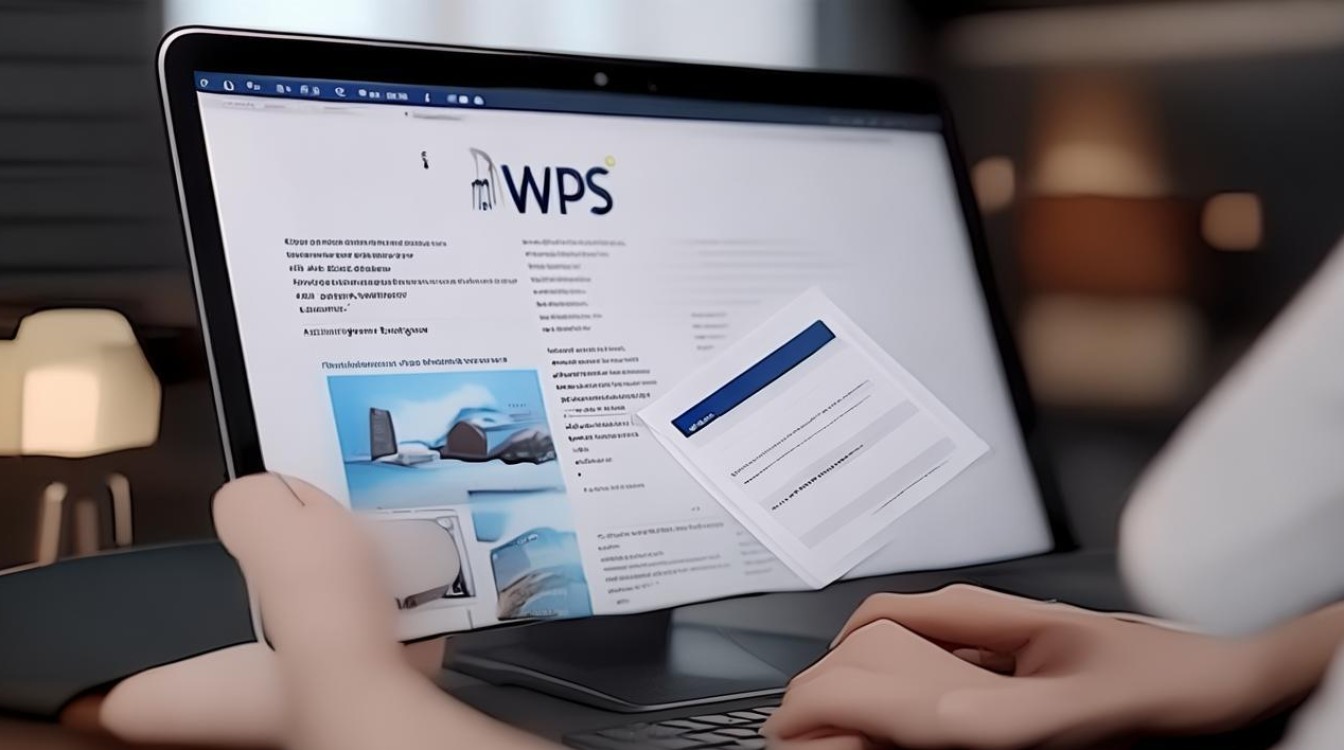











 冀ICP备2021017634号-12
冀ICP备2021017634号-12
 冀公网安备13062802000114号
冀公网安备13062802000114号